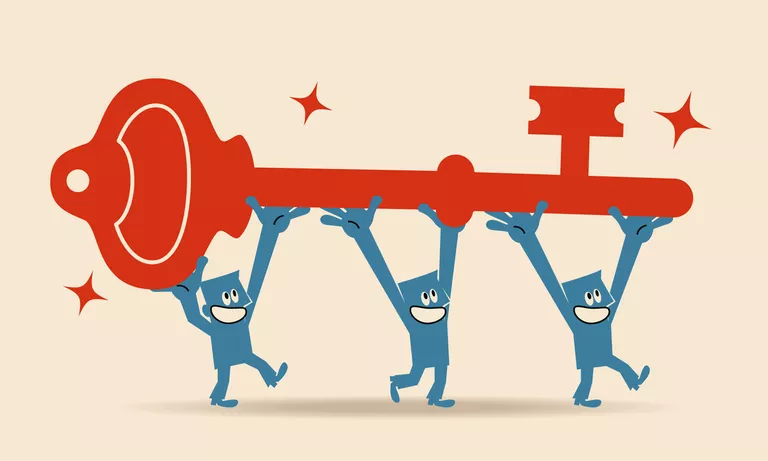
Cuando se conectó por primera vez a su red WiFi usando su ordenador Linux, probablemente le permitió guardar la contraseña para que no tuviera que volver a introducirla.
Imagine que tiene un nuevo dispositivo, como un teléfono o una consola de juegos, que también necesita conectarse a la red inalámbrica.
Podrías ir a buscar el router y, si tienes suerte, la clave de seguridad sigue apareciendo en la etiqueta que se encuentra en la parte inferior del mismo.
En realidad, es más fácil iniciar sesión en el equipo y seguir esta guía.
Índice de contenidos
Encontrar la contraseña WiFi usando el escritorio
Si está utilizando los entornos de escritorio GNOME, XFCE, Unity o Cinnamon, entonces la herramienta utilizada para conectarse a Internet probablemente se llame Network Manager.
Para este ejemplo, estamos utilizando el entorno de escritorio XFCE.
- Haga clic en el icono de red en el panel y haga clic en Editar conexiones .
- Busque la conexión WiFi para la que desea encontrar la contraseña y haga clic en Editar .
- Haga clic en la pestaña llamada Seguridad WiFi .
- La contraseña se mostrará como una lista de asteriscos. Puede mostrar la contraseña real haciendo clic en la casilla de verificación Mostrar contraseña .
Encontrar la contraseña WiFi usando la línea de comandos
Normalmente puedes encontrar la contraseña WiFi a través de la línea de comandos siguiendo estos pasos:
- Abrir una ventana de terminal
- Escriba el siguiente comando para navegar a la carpeta donde están almacenadas las conexiones:
- cd /etc/NetworkManager/system-connections
- Escriba el siguiente comando ls para obtener una lista de redes:
-
ls
-
- Escriba el siguiente comando cat para listar el archivo en la ventana del terminal:
- sudo cat
- Busca la sección llamada[wifi-security]. La contraseña suele ir precedida por «psk=».
¿Qué pasa si estoy usando wicd para conectarme a Internet?
No todas las distribuciones utilizan Network Manager para conectarse a Internet, aunque la mayoría de las distribuciones modernas lo hacen.
Las distribuciones más antiguas y ligeras a veces utilizan wicd.
Siga estas instrucciones para encontrar las contraseñas de las redes almacenadas con wicd.
- Abrir una ventana de terminal
- Escriba el siguiente comando para navegar a la carpeta donde están almacenadas las conexiones:
-
cd /etc/wicd
-
- Abra el archivo de configuración inalámbrica:
- sudo cat wireless-settings.conf
Las contraseñas para las redes WiFi se almacenan en este archivo.
Otros lugares para probar
En el pasado, la gente solía usar wpa_supplicant para conectarse a Internet.
Si este es el caso, utilice el siguiente comando para localizar el archivo wpa_supplicant.conf:
sudo localizar wpa_supplicant.conf
Utilice el comando cat para abrir el archivo y buscar la contraseña de la red a la que se está conectando.
Utilice la página Configuración del enrutador
La mayoría de los routers tienen su propia página de configuración. Puede utilizar la página de configuración para mostrar la contraseña o, en caso de duda, cambiarla.
- Conéctese a la red para la que desea mostrar la contraseña.
- Abra un navegador web y escriba 192.168.1.1
- Normalmente verá una opción llamada configuración o una opción de inicio de sesión.
- Inicie sesión en la página de administración. (A menos que hayas cambiado la contraseña, muchos routers tienen el usuario y la contraseña configurados como admin, que deberías cambiar en la primera oportunidad).
- Ahora está buscando la página en las pantallas de configuración que muestra detalles sobre el WiFI y, en particular, la contraseña. Muy a menudo, habrá una contraseña enmascarada por asteriscos con una casilla de verificación de «mostrar contraseña» junto a ella.








